- Что это за программа?
- Скачать и установить
- На персональный компьютер
- На Андроид
- Настройка
- На ПК
- Настройка для Android
- Использование
- На компьютере
- Как пользоваться на Андроид?
- Аналоги
- Как быть, если не запускается?
- Как установить Ace Stream на компьютер?
- Как использовать Ace Stream для просмотра фильмов?
- Как послушать музыку через Ace Stream?
- Заключение

- Описание
- Скачать
и установить - Системные
требования - Задать вопрос
Аce stream media – это целый комплекс возможностей и сервисов для просмотра медиа файлов. Для рядового пользователя самой интересной и полезной функцией является потоковый просмотр видео прямо из торрент файла. Рассмотрим подробнее как установить, использовать Аce stream media, а также что делать если программа не запускается.
Что это за программа?
 Аce stream media – строго говоря не одна программа это сразу, а несколько в одной. В ней имеются следующие возможности и решения:
Аce stream media – строго говоря не одна программа это сразу, а несколько в одной. В ней имеются следующие возможности и решения:
- Можно посмотреть понравившееся видео прямо из торрент файла благодаря менеджеру передачи потоков Ace Stream HD.
- Нет необходимости устанавливать какие-то дополнительные плееры для проигрывания контента. Вместе с Аce stream media поставляется доработанный плеер VLC для проигрывания аудио и видео (Ace Player HD).
- Можно смотреть IP ТВ.
Скачать и установить
На персональный компьютер
Переходим на официальный сайт программы http://www.acestream.org/rus/ и скачиваем пакет установщик. Необходимая версия подбирается автоматически.
Загружайте программу только с официального сайта разработчика. Так можно избежать вредоносных программ и прочих технических проблем.
Чтобы установить программу на свой персональный компьютер необходимо выполнить следующее:
- Нажимаем на скачанный файл Ace_Stream_Media_3.1.32.exe (цифры это версия программы, она может быть другой), правой кнопкой мыши и запускаем файл (жмем открыть).
- Выбираем язык, нажимаем ОК. Русский язык в списке присутствует.
- Принимаем лицензионное соглашение, кликаем по кнопке «Далее». Выбираем компоненты для установки, еще раз нажимаем на «Далее».
- Выбираем жесткий диск, на который будет установлена программа и нажимаем «Установить».
 Если не уверены какой компонент за что отвечает, не трогайте настройки их установки. Так вы избежите проблем с работой Аce stream media.
Если не уверены какой компонент за что отвечает, не трогайте настройки их установки. Так вы избежите проблем с работой Аce stream media.
Опционально можно установить плагин для браузеров TS Magic Player с сайта разработчика, по клику на раздел Magic Player и кнопки установки (2 раза). Этот плагин дает доступ к спискам телеканалов и стримов, которые можно смотреть через Аce stream media, получая список прямо из главной страницы гугла.
На Андроид
Чтобы установить приложение для своего устройства на Android необходимо скачать его с Google Play (по ссылке на сайте разработчиков), а также можно найти по названию Ace Stream Media. И нажать кнопку установить.
Настройка
На ПК
Программа Аce stream media не требует каких-либо сложных настроек для работы. Она, как правило, хорошо выполняет свои функции и при настройках по умолчанию.
Зайти в настройки Ace Stream HD (движка программы) можно с кликнув правой кнопкой мыши на иконке в панели задач и нажав «опции». В появившимся окне можно гибко управлять такими параметрами как:
- Ограничениями скорости отдачи и загрузки потока файла мультимедиа.
- Управление размером кэша и дискового пространства для стриминга видео и аудио.
- При нажатии на кнопку «продвинутые настройки» можно управлять настройками соединения программы с интернетом (назначать порты,максимальное количество соединений, очистить папку кэша)
Настройка для Android
 Чтобы попасть в настройки программы с устройства на системе Андроид необходимо зарегистрироваться в сервисе. Сделать это можно с помощью аккаунта гугл или электронной почты.
Чтобы попасть в настройки программы с устройства на системе Андроид необходимо зарегистрироваться в сервисе. Сделать это можно с помощью аккаунта гугл или электронной почты.
Если вы уже зарегистрировались, просто введите данные своей учетной записи. Настройки программы найти открыв боковое меню (кнопка с 3-мя чертами) и нажав «Настройки». Они аналогичны настройкам для ПК.
Использование
На компьютере
- После установки Аce stream media и плагина TS Magic Player необходимо запустить движок программы с ярлыка на рабочем столе «Ace Stream Media Center». После этого в панели задач появится иконка программы – это значит, что она работает в фоновом режиме.
- Далее кликаем правой кнопкой мыши на нужный торрент файл и жмем «Воспроизвести».
- Для просмотра телеканалов необходимо перейти на главную страницу гула и перейти во вкладку P2P TV, кликаем на нужный канал. Также можно найти готовый список каналов в интернете.
Как пользоваться на Андроид?

- После установки запускаем приложение Ace Stream Media. Даем разрешение на чтение и доступ к файлам на устройстве.
- Для просмотра торрент файла или файла со списком каналов нажимаем на него и выбираем во всплывающем меню Ace Player.
- Для просмотра файлов загруженных в телефон переходим во вкладку видео или аудио в боковом меню и выбираем нужный файл.
Аналоги
Совсем идентичных аналогов данной программы на данный момент нет. В некоторых продуктах есть только часть функционала Ace stream media. Например в плеере Potplayer и приложении Sopcast можно запускать файлы со списками каналов и смотреть их онлайн. Торрент клиент uTorrent, в Pro версии позволяет смотреть торрент файлы еще до окончания скачивания.
Как быть, если не запускается?
- Попробовать заново переустановить программу.
- Добавить Ace stream media в исключения антивируса и фаервола.
- Если видео постоянно тормозит нажмите на паузу и дайте ему подгрузится, можно увеличить размер буфера загрузки в опциях.
Предлагаем вам посмотреть видео о том, почему программа может не работать и как это исправить:
Ace stream media используется многими сайтами для трансляции торрент видео и ТВ. Мы надеемся, что статья была вам полезна и ответила на ваши вопросы.
Начнем с того, что сервис Ace Stream предлагает пользователям возможность просмотра контента торрент-трекера без скачивания.
Для осуществления этой возможности придется скачать пакет определенных программ с официального сайта.
Если захочется смотреть кино прямо из браузера на открытой странице торрент-трекера, то придется установить соответствующий плагин.
Имеются специальные версии для Mozilla Firefox, Google Chrome и Opera.
Также программа позволяет просматривать так называемое «Торрент ТВ». Это пакет каналов, просмотр которых реализован с помощью протокола P2P, используемого при скачивании торрентов.
Чем больше людей смотрит конкретный канал, тем выше скорость передачи данных и качество видео.
В состав пакета Ace Stream входит весьма известный VLC Player. Но он модифицирован для просмотра фильмов, находящихся на торренте. И называется он Ace Stream Player.
Пользоваться им очень просто. Хоть и не всегда в нем можно найти русский язык.

Как установить Ace Stream на компьютер?
Это очень легко. Процедура стандартна. С ней справится даже новичок. Но сначала придется посетить официальный сайт сервиса для того, чтобы скачать нужный пакет.
Затем можно будет приступать к установке. Итак, алгоритм действий такой.
- Открываем браузер, вводим в адресной строке «http://acestream.org/rus/» и нажимаем Enter.

Рис.1. Адресная строка браузера
- Щелкаем по значку загрузки возле надписи «Ace Stream Media1 (Win)».

Рис.2. Официальный сайт приложения Ace Stream и кнопка для скачивания программы
- Щелкаем по кнопке «Сохранить файл».

Рис.3. Диалог сохранения скачанного файла на компьютере пользователя
- Ждем полной загрузки пакета. Затем открываем «Проводник Windows», открываем каталог загрузок и щелкаем исполняемый файл для запуска установки. Для этого требуются права администратора.

Рис.4. Каталог «Загрузки» и скачанный установщик пакета Ace Stream
- Запустится мастер установки. В первом окне потребуется принять лицензионной соглашение и щелкнуть по кнопке «Далее».

Рис.5. Принятие лицензионного соглашения в процессе установки
- Теперь нужно выбрать параметры установки. Лучше оставить все как есть и просто нажать «Далее».

Рис.6. Выбор опций установки
- На следующем этапе нужно выбрать диск для сохранения кэша. Если на системном разделе места хватает, то лучше выбрать его и нажать «Установить».

Рис.7. Выбор диска для хранения кэша
- Сразу же начнется процесс установки необходимых программ. Как только он завершится, мастер выдаст соответствующее сообщение и попросит нажать на кнопку «Готово».

Рис.8. Завершение процесса установки
Установка пакета Ace Stream успешно завершена. Теперь можно приступать к просмотру интересующего контента. Но здесь есть свои особенности.
Нельзя просто открыть браузер и мигом запустить то, что хочется. Нужно знать, как правильно пользоваться программным обеспечением.
Внимание! Стоит сразу предупредить, что хоть сервис Ace Stream и предоставляет бесплатную возможность просмотра кино с торрентов, владельцы такого «стартового» пакета обречены на просмотр рекламных роликов вовремя предбуферизации (загрузки части видео для начала воспроизведения). Если реклама надоедает, то ее можно отключить. Конечно, за символическую плату. Но лучше посмотреть немного рекламы, чем платить за что-то. Верно?
Как использовать Ace Stream для просмотра фильмов?
Итак, перейдем к использованию пакета Ace Stream. Просто открыть плеер и что-нибудь запустить не получится.
Перед этим придется посетить сайт с торрентами и произвести некоторые манипуляции там. И только потом можно использовать плеер. Что нужно сделать?
- Сначала запускаем браузер и переходим на какой-нибудь торрент-трекер (к примеру, Rutor).

Рис.9. Окно браузера с открытым торрент-трекером rutor.info
- Теперь в поиске сайта вбиваем название интересующего фильма и жмем кнопку «Искать по названию».

Рис.10. процесс поиска нужного фильма
- Выбираем необходимое качество (WEB, BD, Rip и так далее) и щелкаем на подходящую ссылку.

Рис.11. Выбор необходимого качества
- Нажимаем на кнопку скачивания торрента.

Рис.12. Ссылка для скачивания торрента на компьютер
- В появившемся окне отмечаем галочкой пункт «Сохранить файл» и нажимаем «ОК».

Рис.13. Диалог сохранения торрент-файла на компьютер или ноутбук
- Теперь отправляемся на рабочий стол и запускаем проигрыватель «Ace Player» с помощью соответствующего ярлыка.

Рис.14. Ярлык для запуска проигрывателя Ace Player
- В самом проигрывателе щелкаем пункт «File» в верхней части окна, а затем выбираем «Open File» в выпадающем меню.

Рис.15. Процесс открытия скачанного торрент-файла
- Идем в каталог загрузок, выбираем только что скачанный торрент-файл и нажимаем на кнопку «Открыть».

Рис.16. Выбор нужного файла в каталоге загрузок и его открытие
- Начнется предбуферизация, проиграет рекламный ролик, а потом начнется воспроизведение самого фильма.

Рис.17. Воспроизведение выбранного фильма
Теперь можно наслаждаться просмотром фильма. Самое приятное заключается в том, что качество видеоряда (да и звука) во много раз лучше, чем на любом онлайн-сервисе с бесплатными фильмами и прочим контентом.
Внимание! Стоит учесть, что скорость передачи данных (как и качество картинки) целиком и полностью зависит от того, сколько человек в данный момент качают именно этот торрент. Поэтому не стоит пытаться загрузить и посмотреть фильмы с большим размером (Full HD, BD Remux и так далее). Это приведет к постоянной загрузке данных. В итоге, кино вы не посмотрите. Лучше смотреть видео контент со средним качеством. Больше шансов на непрерывный просмотр.
Как послушать музыку через Ace Stream?
В принципе, этот процесс не сильно отличается от предыдущего. Но придется немного больше поработать с проигрывателем Ace Player.
В любом случае, сначала придется посетить нужный торрент трекер и выбрать необходимый альбом любимой группы.
- Итак, открываем браузер и переходим на нужный торрент-трекер.

Рис.18. Снова rutor.info
- Вбиваем в поиск название любимой группы и нажимаем «Искать по названию».

Рис.19. Поиск альбомов нужной группы
- Выбираем нужный альбом и щелкаем по соответствующей ссылке.

Рис.20. Выбор нужного альбома
- Нажимаем на ссылку для скачивания альбома.

Рис.21. Ссылка на скачивание нужного торрент-файла
- Отмечаем пункт «Сохранить файл» и жмем на кнопку «ОК».

Рис.22. Диалог сохранения файла на компьютер
- Запускаем Ace Player при помощи значка на рабочем столе.

Рис.23. Снова значок проигрывателя
- В главном окне проигрывателя сразу же ищем кнопку «Show Playlist» и нажимаем на нее. Это позволит сразу увидеть список проигрываемых файлов после их загрузки.

Рис.24. Кнопка для включения плейлиста
- Теперь снова щелкаем на вкладку «Media» и выбираем пункт «Open File».

Рис.25. Открытие нужного торрент-файла
- Перемещаемся в каталог загрузок, выбираем только что скачанный торрент-файл и жмем на «Открыть».

Рис.26. Каталог загрузок и скачанные файлы
- Теперь нужно только дождаться, пока закончится предбуферизация. Потом можно выбирать интересующий трек и прослушивать его. Если его вовремя не переключить, то сразу включится следующий по порядку в плейлисте.

Рис.27. Воспроизведение музыки с помощью Ace Player
Вот так слушают музыку с торрентов при помощи сервиса Ace Stream. Ничего сложного в этом действительно нет.
С процессом разберется даже новичок. Конечно, если все будет делать по инструкции. Без самодеятельности.
Внимание! Не стоит пытаться загрузить музыку в формате Lossless (FLAC, APE, WavPack и так далее). Дело в том, что эти альбомы, как правило, предоставлены в виде одного образа. Потрековой структуры там нет. А файл CUE, который содержит правильную разбивку по трекам с помощью Ace Stream прочесть невозможно. Так что придется довольствоваться музыкой в формате МР3. Но это не так и страшно. Все равно на стандартных колонках качества не получить.
Заключение
Итак, выше мы рассмотрели такую интересную программу, как Ace Stream. Зачем она нужна?
Она позволяет просматривать видео и аудио контент с торрент-трекеров без его обязательного скачивания.
Это очень удобно в плане экономии трафика и времени.
Что такое Ace Stream спросите вы – отвечаю :-). Ace Stream это технология проигрывания онлайн аудио-видео на любых торрент-трекерах в их оригинальном качестве, не скачивая содержимое торрент-файла к себе на компьютер. Звучит круто и конечно хочется попробовать. Ace Stream сделан на основе open source плеера VLC. Как обычно и бывает, процесс установки самой программы получился интереснее, чем последующий процесс просмотра в ней фильмов. Пойдем по порядку.
Зайдя на официальный сайт в раздел «Продукты и решения» (http://info.acestream.org/#/products/tsfull) мы видим версии Ace Stream Media 2.2 только для Windows. Печально :-(. Решив погуглить, я выяснил, что версии для Mac OS X и Linux естественно в природе нет и народ пробует запускать ее под Wine. Ну что же, попробуем и мы.
На форуме wiziwig.eu (http://forum.wiziwig.eu/threads/87110-MAC-OSX-Acestream-2-1-5-3) есть ветка, где обсуждаются вопросы запуска Ace Stream на Mac OS X. Добрые люди даже собрали app-файл с версией 2.1.5.3, но для OS X 10.8.4 (сслылка на скачивание http://isohunt.to/torrent_details/9806311/Acestream-2-1-5-3-MAC-zip). Естественно при запуске на OS X 10.9.2 (которая стоит у меня) программа запустилась с кракозябрами вместо меню, и немного поругалась. Как и следовало ожидать, торренты не стримились, посмотреть было ничего не возможно. Немного позже я выяснил причину неработоспособности Ace Stream – не запускался Ace Stream Engine, который и выполняет роль стримминга торрентов.

С кракозябрами тоже все стало ясно – в сборке отсутствовали TrueType-шрифты. Убив в итоге почти целый день, я нашел способ запустить все это барахло под Mac OS X 10.9.2 о чем ниже вам и поведаю.
Для запуска потребуется:
- Winebottler – для создания сборки Ace Stream на базе wine и упаковки в виде app-файла (http://winebottler.kronenberg.org/)
- Версия Ace Stream 2.1.10.1 (методом тыка я выяснил, что только эта версия нормально запускается под wine) (http://yadi.sk/d/-IVOvGKfNmftS)
- Терпение…
Качаем stable-версию Winebottler с официального сайта (на момент написания статьи 1.6.1). Переносим в папку Applications и Wine и Winebottler.
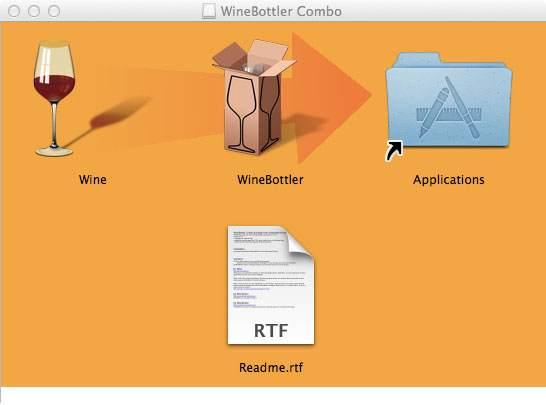
После завершения процедуры копирования, запускаем Winebottler.
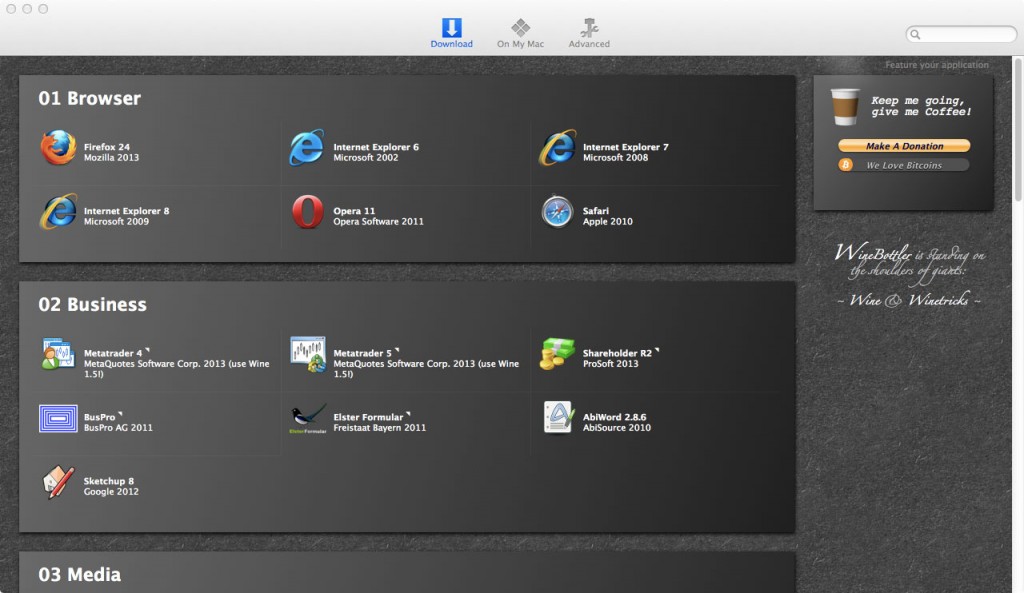
Переходим на вкладку Advanced. Эта вкладка служит как раз для создания сборки Windows-приложения. Заполняем следующие поля:
- Prefix Template — выбираем new prefix (default)
- Program to install – через кнопку select file выбираем наш exe-файл с Ace Stream.
- Winetricks – это автоматический установщик дополнений Windows (таких как Net Framework и тд). В поисковое поле пишем vcrun2008 (ставим галочку напротив), ddr=gdi (ставим галочку напротив) и multisampling – Enable Direct3D multisampling (так же ставим галочку напротив)
- Нажимаем кнопку Install
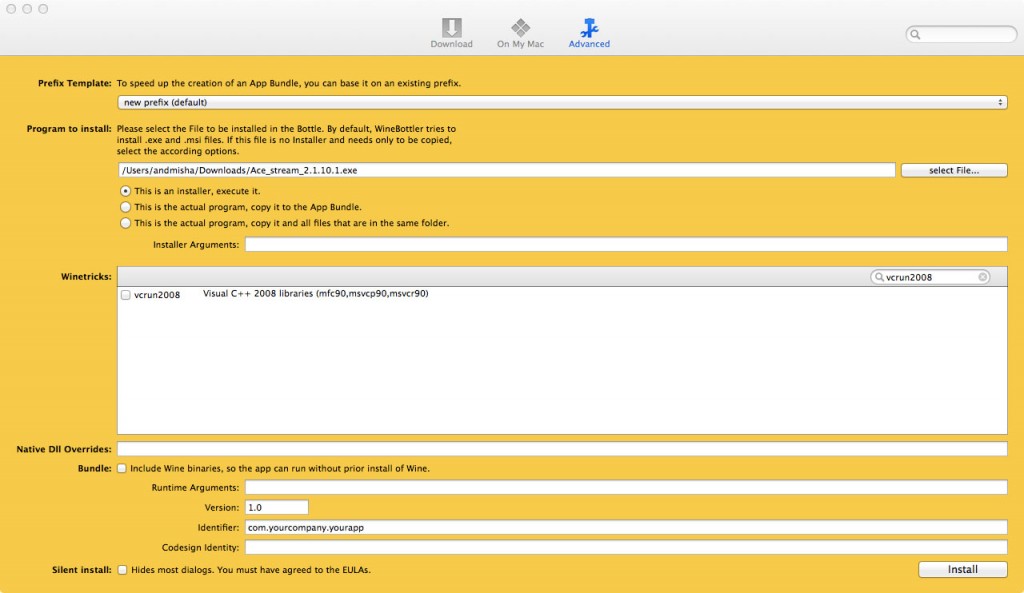
Появится окно сохранения приложения, выбираем папку и сохраняем.
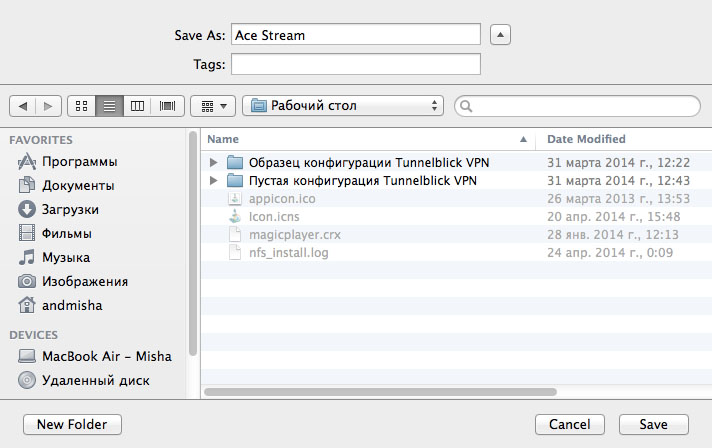
Далее происходит процесс установки дополнений (которые мы выше выбрали) и установка самого Ace Stream.
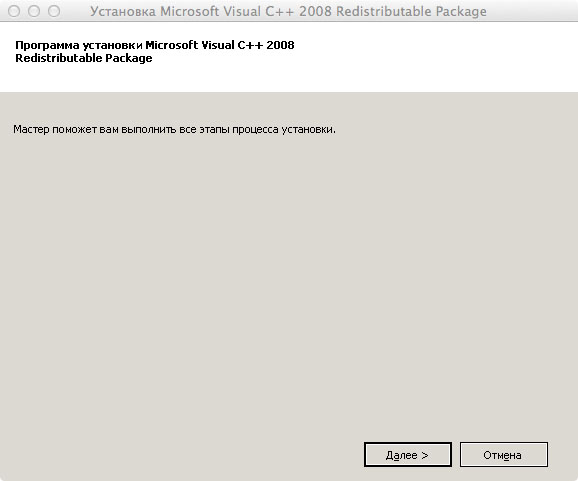
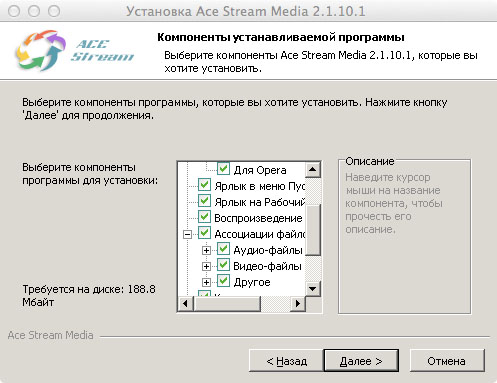
При установке дополнений и самого Ace Stream все стандартно – везде Далее-Далее-Далее.
В конце установки Ace Stream, у вас может появится такая ошибка – ничего страшного, просто нажимаем Ок и все.

И последнее окно при установке Ace Stream – Select Startfile.

Смотрим внимательно и выбираем в списке путь к файлу ace_player.exe. На этом установка закончена.
Запускаем наш сохраненный app-файл. Первый запуск может быть немного долгим. И…дааа 🙂
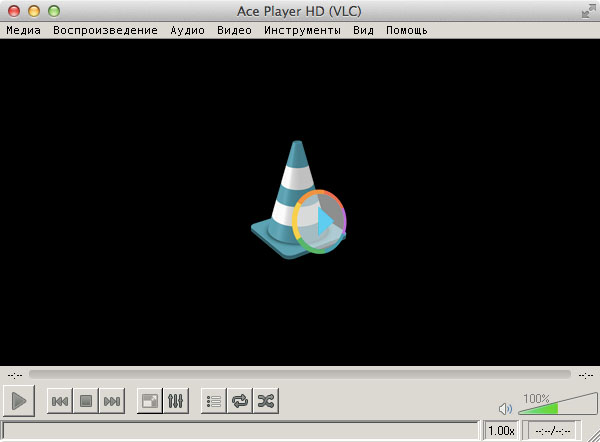
Запустился и сам Ace Player HD плеер и Ace Stream Engine.

Сразу же заходим в Инструменты – Настройки – Видео. Находим пункт меню Вывод и выбираем в списке Вывод через OpenGL.
Осталось только проверить работу. Для этого нажимаем Медиа – Открыть Ace Stream Content ID и вставляем в поле Идентификатор следующий номер — 56d3b9891a8334d20c7a6beb463656db1526941d и нажимаем кнопку Воспроизвести. Запустится процесс пребуферизации и буквально через минуту запустится трейлер фильма Аватар :-).
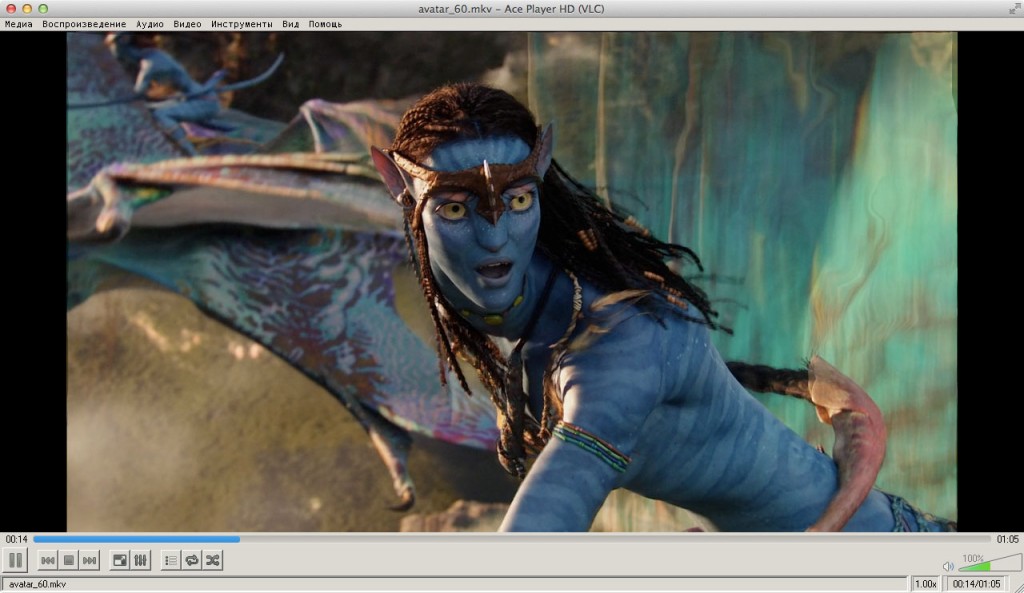
Для того, чтобы смотреть непосредственно торренты, скачивайте сам torrent-файл к себе на компьютер и открываете его через Ace Player HD.
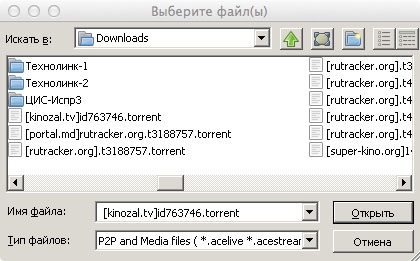
———————————————ЕСЛИ У ВАС НЕ ЗАПУСКАЕТСЯ Ace Stream Engine!!
Так случилось, что Ace Stream Engine (ace_engine.exe) может не всегда запускаться вместе с Ace Player (ace_player.exe). Что с этим делать?
Вариант 1. Собрать еще один App-файл, как я описывал выше, только в окне при установке Ace Stream – Select Startfile выбрать путь к файлу ace_engine.exe.

В этом случае в начале вы будете запускать Ace Stream Engine.app, а потом Ace Player.app. А можно Ace Stream Engine.app добавить в автозапуск при входе в систему и запускать всегда только Ace Player.app
Вариант 2 (от пользователя Minitube). «Была проблема с повторным запуском Ace Stream Engine , НО! Не прибегая к новшествам внесенным сегодня , я почистил реестр на машине с помощью программы Clean My Mac 2, заного установил по инструкции в прочем как и в прошлый раз ОТ и ДО! И ВУАЛЯ ЧУДО. Закрыл программы открыл заного запускается и Ace Player HD и Stream Engine! 3-жды проверил завершал процессы принудительно перезагружал машину все запускается отлично!
Не знаю с чем это может быть связано НО судя по всему с первичной установкой данного софта по этой методике ! Повторная установка с предварительной чисткой реестра исправляют ситуацию. Так что ребята те кто столкнулся с данной проблемой вам стоит сделать все так как я написал!»
Вариант 3 (от пользователя Даниэль).
